Google аккаунт - это неотъемлемый инструмент для использования различных сервисов и функций на Android устройствах. Он позволяет получить доступ к Gmail, Google Play Store, Google Drive и другим приложениям, связанным с Google. Если у вас есть устройство с операционной системой Android 4.2.2 и вы еще не создали Google аккаунт, то эта подробная инструкция поможет вам в этом процессе.
Шаг 1: Откройте "Настройки" на вашем устройстве. Вы можете найти эту опцию на главном экране или в списке приложений. Иконка настроек обычно выглядит как шестеренка или шестеренка вместе с иконкой зубного колеса.
Шаг 2: Пролистайте вниз по списку настроек и найдите раздел "Учетные записи". Обычно он находится в разделе "Личное" или "Синхронизация". Нажмите на этот раздел.
Шаг 3: В разделе "Учетные записи" вы должны увидеть список существующих аккаунтов на вашем устройстве. Чтобы создать новый Google аккаунт, нажмите на кнопку "Добавить аккаунт".
Шаг 4: Вам будет предложено выбрать тип аккаунта. Нажмите "Google", чтобы создать Google аккаунт.
Шаг 5: Введите ваше имя пользователя и пароль. Также вы можете выбрать опцию "Учетная запись для восстановления" для восстановления доступа к аккаунту в случае потери данных. Нажмите "Далее".
Шаг 6: Введите ваше имя и фамилию, которое будет отображаться в Google сервисах, и нажмите "Далее".
Шаг 7: Прочитайте и согласитесь с условиями использования Google сервисов. Нажмите "Принять" или "Согласен".
Поздравляю! Вы успешно создали Google аккаунт на Android 4.2.2. Теперь вы можете наслаждаться всеми возможностями и преимуществами, которые предлагает Google экосистема на вашем устройстве.
Регистрация Google аккаунта на Android 4.2.2
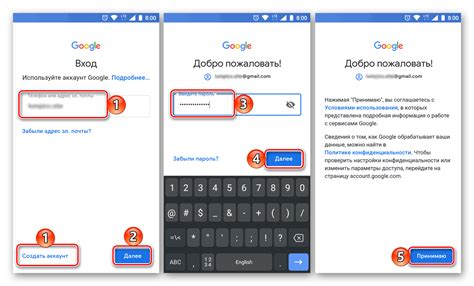
Для создания Google аккаунта на устройстве с Android 4.2.2 выполните следующие шаги:
- Перейдите в меню "Настройки" на своем устройстве.
- Прокрутите список и найдите раздел "Аккаунты".
- Нажмите на кнопку "Добавить аккаунт".
- В списке доступных аккаунтов выберите "Google".
- На открывшейся странице нажмите на кнопку "Создать аккаунт".
- Введите необходимую информацию, такую как имя, фамилию, дату рождения и т. д.
- Выберите ваше электронное письмо в качестве имени пользователя аккаунта Google. Если у вас нет электронной почты, создайте ее на предложенных платформах.
- Придумайте надежный пароль для вашего аккаунта и введите его.
- Произведите настройку вопросов безопасности, чтобы обеспечить безопасность вашей учетной записи.
- Пройдите проверку безопасности, введя символы, отображаемые на экране.
- Прочитайте и согласитесь с условиями использования Google и нажмите на кнопку "Далее".
После завершения этих шагов ваш Google аккаунт будет успешно создан и будет использоваться для доступа к сервисам Google на вашем устройстве с Android 4.2.2.
Шаг 1: Откройте настройки устройства
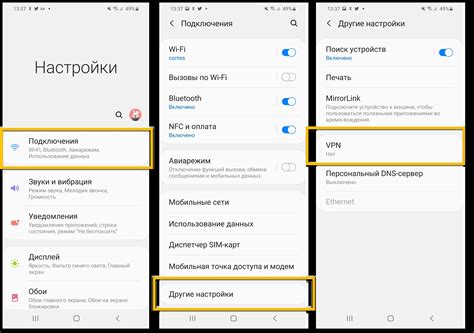
Перейдите на главный экран своего устройства Android 4.2.2 и найдите иконку "Настройки". Она обычно изображена в виде шестеренки или представлена как надпись "Настройки".
Если вы не можете найти иконку настройки на главном экране, прокрутите экран влево или вправо, чтобы просмотреть доступные приложения или воспользуйтесь функцией поиска. Чтобы использовать функцию поиска, просто проведите пальцем с верхней части экрана вниз и введите "Настройки" в строку поиска.
Как только вы найдете иконку "Настройки", коснитесь ее, чтобы открыть меню настроек устройства.
Шаг 2: Найдите раздел "Аккаунты"
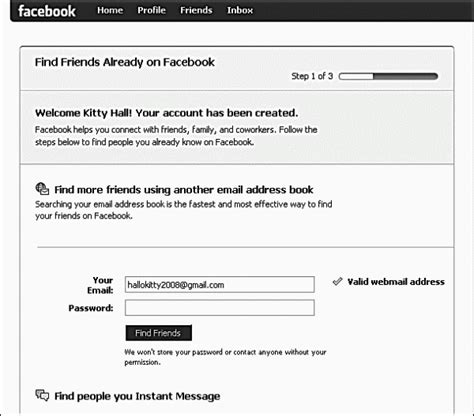
После того, как вы перешли в меню "Настройки", вам необходимо найти и выбрать раздел "Аккаунты".
Для этого прокрутите список доступных опций вниз и найдите пункт "Аккаунты". Обычно он находится в конце списка или в разделе "Пользователи и учетные записи".
Нажмите на пункт "Аккаунты", чтобы перейти в соответствующее меню.
Если у вас на устройстве установлены несколько аккаунтов Google, вы увидите список активных аккаунтов на экране "Аккаунты".
Если у вас еще нет аккаунта Google и вы хотите создать новый, нажмите на кнопку "Добавить аккаунт". Вам будет предложено выбрать тип аккаунта, например, Google или другие почтовые сервисы.
Выберите тип аккаунта Google и следуйте инструкциям для создания нового аккаунта.
Шаг 3: Добавьте новый Google аккаунт
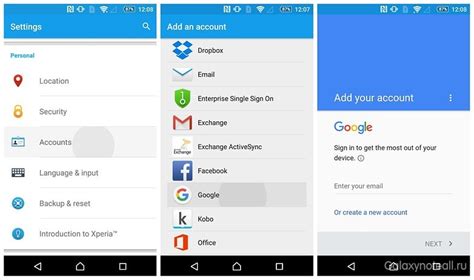
1. На главном экране вашего устройства нажмите на иконку настроек, которая обычно представляет собой зубчатое колесо или шестеренку.
2. Прокрутите список настроек вниз и найдите раздел "Счета и синхронизация".
3. В разделе "Счета и синхронизация" нажмите на "Добавить аккаунт".
4. В появившемся списке выберите "Google".
5. Появится окно с приветствием и предложением войти или создать новый аккаунт. Нажмите "Создать аккаунт".
6. Введите ваше имя и фамилию в соответствующие поля и нажмите "Далее".
7. Укажите ваше дату рождения, пол и нажмите "Далее".
8. Создайте ваше имя пользователя и пароль для нового аккаунта Google.
9. Нажмите "Далее", чтобы принять условия использования и политику конфиденциальности Google.
10. Добавьте ваши контактные данные, такие как адрес электронной почты и номер телефона, для восстановления доступа к вашему аккаунту, если потребуется.
11. Нажмите "Далее" и подтвердите ваш номер телефона путем ввода полученного кода подтверждения.
12. Прочитайте введенные данные и нажмите "Принять".
13. Ваш новый Google аккаунт успешно создан и готов к использованию на устройстве Android 4.2.2.



